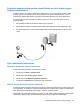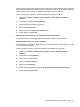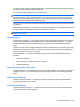HP EliteBook User Guide - Windows Vista
Table Of Contents
- Vlastnosti a funkcie
- Bezdrôtové pripojenie, modem a lokálna sieť
- Používanie bezdrôtových zariadení (len vybrané modely)
- Identifikácia ikon bezdrôtovej komunikácie a siete
- Používanie ovládacích prvkov bezdrôtovej komunikácie
- Používanie tlačidla bezdrôtovej komunikácie
- Používanie softvéru Wireless Assistant (len vybrané modely)
- Používanie softvéru Správca pripojení HP (len vybrané modely)
- Používanie ovládacích prvkov operačného systému
- Používanie zariadenia WLAN (len vybrané modely)
- Používanie modulu HP Mobile Broadband (len vybrané modely)
- Používanie bezdrôtového zariadenia Bluetooth (len vybrané modely)
- Riešenie problémov s bezdrôtovou sieťou
- Používanie modemu (len vybrané modely)
- Pripojenie k sieti LAN
- Používanie bezdrôtových zariadení (len vybrané modely)
- Polohovacie zariadenia a klávesnica
- Multimédiá
- Multimediálne funkcie
- Multimediálny softvér
- Zvuk
- Video
- Optická jednotka (len vybrané modely)
- Identifikácia optickej jednotky
- Používanie optických diskov (CD, DVD a BD)
- Výber správneho disku (disky CD, DVD a BD)
- Prehrávanie disku CD, DVD alebo BD
- Konfigurácia funkcie Automatické prehrávanie
- Zmena nastavení oblasti jednotky DVD
- Dodržiavanie upozornenia týkajúceho sa autorských práv
- Kopírovanie disku CD, DVD alebo BD
- Vytvorenie (napálenie) diskov CD a DVD
- Vybratie optického disku (CD, DVD alebo BD)
- Riešenie problémov
- Podávač optického disku sa neotvorí, keď chcete vybrať disk CD, DVD alebo BD
- Počítač nerozpoznáva optickú jednotku
- Disk sa neprehrá
- Disk sa automaticky neprehráva
- Film sa zastavuje, preskakuje alebo sa trhane prehráva
- Film sa nezobrazuje na externom displeji
- Proces napaľovania disku sa nezačne alebo sa zastaví pred dokončením
- Ovládač zariadenia je nutné preinštalovať
- Webová kamera (len vybrané modely)
- Správa napájania
- Nastavenie možností napájania
- Používanie softvéru Power Assistant (len vybrané modely)
- Používanie externého sieťového napájacieho zdroja
- Napájanie z batérie
- Hľadanie informácií o batérii v aplikácii Pomoc a technická podpora
- Používanie softvéru Battery Check
- Zobrazenie zostávajúceho stavu nabitia batérie
- Vloženie alebo vybratie batérie
- Nabíjanie batérie
- Maximalizovanie doby vybitia batérie
- Riadenie nízkeho stavu nabitia batérie
- Identifikácia nízkeho stavu nabitia batérie
- Vyriešenie nízkeho stavu nabitia batérie
- Vyriešenie nízkeho stavu nabitia batérie, keď je k dispozícii externý zdroj napájania
- Vyriešenie nízkeho stavu nabitia batérie, keď je k dispozícii nabitá batéria
- Vyriešenie nízkeho stavu nabitia batérie, keď nie je k dispozícii zdroj napájania
- Vyriešenie nízkeho stavu nabitia batérie, keď počítač nemôže ukončiť režim dlhodobého spánku
- Kalibrácia batérie
- Úspora energie batérie
- Uloženie batérie
- Likvidácia použitej batérie
- Výmena batérie
- Test sieťového napájacieho adaptéra
- Vypnutie počítača
- Jednotky
- Externé zariadenia
- Externé multimediálne karty
- Pamäťové moduly
- Zabezpečenie
- Ochrana počítača
- Používanie hesiel
- Používanie funkcií zabezpečenia v programe Computer Setup
- Používanie antivírusového softvéru
- Používanie softvéru brány firewall
- Inštalácia dôležitých aktualizácií
- Používanie nástroja HP ProtectTools Security Manager (len vybrané modely)
- Inštalácia bezpečnostného lanka
- Aktualizácie softvéru
- Zálohovanie a obnova
- Pomôcka Computer Setup
- Zavádzanie viacerých systémov (MultiBoot)
- Správa a tlač
- Register
Režim vytáčania podporovaný telefónnou linkou určíte tak, že vytočíte niekoľko číslic na telefóne
a počúvate či zaznejú kliknutia (pulzy) alebo tóny. Kliknutia indikujú, že telefónna linka podporuje
pulzné vytáčanie. Tóny indikujú, že telefónna linka podporuje tónové vytáčanie.
Postup zmeny režimu vytáčania v aktuálnom nastavení umiestnenia modemu:
1. Vyberte ponuku Štart > Ovládací panel > Hardvér a zvuk > Možnosti telefónu a
modemu.
2. Potom kliknite na kartu Pravidlá vytáčania.
3. Vyberte nastavenie umiestnenia modemu.
4. Kliknite na tlačidlo Upraviť.
5. Kliknite na možnosť Tónová alebo Pulzná voľba.
6. Kliknite dvakrát na tlačidlo OK.
●
Skontrolujte volané telefónne číslo a odpoveď vzdialeného modemu.
Vytočte telefónne číslo, skontrolujte odpoveď vzdialeného modemu a potom zaveste.
●
Nastavte modem, aby ignoroval tóny vytáčania.
Ak modem prijíma tón vytáčania, ktoré nepozná, nevytáča a zobrazuje chybové hlásenie „No Dial
Tone“ (Žiadny tón vytáčania).
Postup nastavenia modemu, aby ignoroval všetky tóny vytáč
ania pred vytáčaním:
1. Vyberte ponuku Štart > Ovládací panel > Hardvér a zvuk > Možnosti telefónu a
modemu.
2. Potom kliknite na kartu Modemy.
3. Kliknite na označenie modemu.
4. Kliknite na tlačidlo Vlastnosti.
5. Kliknite na tlačidlo Modem.
6. Zrušte začiarknutie políčka pre položku Pred vytáčaním počkať na oznamovací tón.
7. Kliknite dvakrát na tlačidlo OK.
Používanie modemu (len vybrané modely) 31